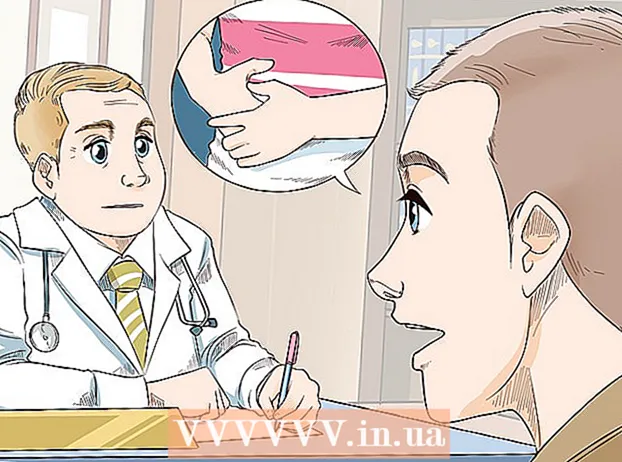Údar:
Judy Howell
Dáta An Chruthaithe:
28 Iúil 2021
An Dáta Nuashonraithe:
1 Iúil 2024

Ábhar
- Chun céim
- Modh 1 de 4: An méadar dath digiteach a úsáid ar Mac
- Modh 2 de 4: Cop Dath a Úsáid le haghaidh Windows
- Modh 3 de 4: Ag baint úsáide as Imagecolorpicker.com
- Modh 4 de 4: Firefox a úsáid (le haghaidh dathú ar an ngréasán)
- Leideanna
Déantar idirdhealú ar dathanna i HTML agus CSS de réir a gcód heicsidheachúlach. Má tá tú ag cruthú leathanach gréasáin nó ag obair ar thionscadal HTML eile agus ag iarraidh gné a mheaitseálann dath ar leith a chur san áireamh in íomhá, suíomh Gréasáin nó fuinneog ar scáileán do ríomhaire, ní mór duit an cód heicsidheachúlach don dath a fháil. Taispeánann an wikiHow seo duit conas uirlisí éagsúla in aisce a úsáid chun cód heicsidheachúlach aon datha a fháil amach go tapa.
Chun céim
Modh 1 de 4: An méadar dath digiteach a úsáid ar Mac
 Oscail an méadar dath digiteach ar do Mac. Is cuid de macOS an uirlis seo, is féidir léi luach dath aon datha ar an scáileán a idirdhealú. Aimsitheoir Oscailte, cliceáil faoi dhó ar an bhfillteán Cláir, cliceáil faoi dhó ar an bhfillteán Fóntais agus ansin cliceáil faoi dhó Méadar datha digiteach a oscailt.
Oscail an méadar dath digiteach ar do Mac. Is cuid de macOS an uirlis seo, is féidir léi luach dath aon datha ar an scáileán a idirdhealú. Aimsitheoir Oscailte, cliceáil faoi dhó ar an bhfillteán Cláir, cliceáil faoi dhó ar an bhfillteán Fóntais agus ansin cliceáil faoi dhó Méadar datha digiteach a oscailt.  Bog cúrsóir na luiche go dtí an dath ar mhaith leat an cód heicsidheachúlach a fháil amach dó. Nuair a bhogann tú an luch, déantar na luachanna san uirlis a nuashonrú i bhfíor-am. Ná bog an luch ón áit seo go dtí go gcuirfidh tú na hoscailtí cothrománacha agus ingearacha faoi ghlas.
Bog cúrsóir na luiche go dtí an dath ar mhaith leat an cód heicsidheachúlach a fháil amach dó. Nuair a bhogann tú an luch, déantar na luachanna san uirlis a nuashonrú i bhfíor-am. Ná bog an luch ón áit seo go dtí go gcuirfidh tú na hoscailtí cothrománacha agus ingearacha faoi ghlas. - Is féidir leat an uirlis a úsáid freisin chun dathanna a aithint ar an ngréasán. Oscail brabhsálaí mar Safari (nó do bhrabhsálaí eile) agus téigh chuig suíomh Gréasáin leis an dath is mian leat a aithint.
 Brúigh ⌘ Ordú+L.. Glasálann sé seo na bearnaí cothrománacha agus ingearacha araon, rud a chiallaíonn nach n-athraíonn an luach datha nuair a bhogann tú an luch.
Brúigh ⌘ Ordú+L.. Glasálann sé seo na bearnaí cothrománacha agus ingearacha araon, rud a chiallaíonn nach n-athraíonn an luach datha nuair a bhogann tú an luch.  Brúigh ⇧ Aistriú+⌘ Ordú+C. chun an cód heics a chóipeáil chuig an gearrthaisce. Is féidir leat an cód heics a chóipeáil freisin trí chliceáil ar an Dathroghchlár agus cliceáil Cóipeáil dath mar théacs a roghnú.
Brúigh ⇧ Aistriú+⌘ Ordú+C. chun an cód heics a chóipeáil chuig an gearrthaisce. Is féidir leat an cód heics a chóipeáil freisin trí chliceáil ar an Dathroghchlár agus cliceáil Cóipeáil dath mar théacs a roghnú.  Brúigh ⌘ Ordú+V. chun an cód cóipeáilte a ghreamú. Is féidir leat an cód a ghreamú go díreach i do chód HTML, i gcomhad téacs, nó in áit eile inar féidir leat téacs a iontráil.
Brúigh ⌘ Ordú+V. chun an cód cóipeáilte a ghreamú. Is féidir leat an cód a ghreamú go díreach i do chód HTML, i gcomhad téacs, nó in áit eile inar féidir leat téacs a iontráil.  Brúigh ⌘ Ordú+L. chun an aimsitheoir dathanna a dhíghlasáil. Más mian leat dath difriúil a chinneadh, scaoileann sé seo an glas ionas go n-oibreoidh an cúrsóir mar aimsitheoir luach datha arís.
Brúigh ⌘ Ordú+L. chun an aimsitheoir dathanna a dhíghlasáil. Más mian leat dath difriúil a chinneadh, scaoileann sé seo an glas ionas go n-oibreoidh an cúrsóir mar aimsitheoir luach datha arís.
Modh 2 de 4: Cop Dath a Úsáid le haghaidh Windows
 Suiteáil Cop Cop. Is fóntais bheag saor in aisce é Color Cop is féidir leat a úsáid chun cód heicsidheachúlach aon datha ar an scáileán a fháil amach go tapa. Faigheann tú an aip seo mar a leanas:
Suiteáil Cop Cop. Is fóntais bheag saor in aisce é Color Cop is féidir leat a úsáid chun cód heicsidheachúlach aon datha ar an scáileán a fháil amach go tapa. Faigheann tú an aip seo mar a leanas: - Téigh chuig http://colorcop.net/download i mbrabhsálaí gréasáin.
- cliceáil ar colorcop-setup.exe faoi "féin-shuiteáil". Mura ndéantar an comhad a íoslódáil go huathoibríoch, cliceáil Sábháil nó Ceart go leor chun an íoslódáil a thosú.
- Cliceáil faoi dhó ar an gcomhad íoslódáilte (tá sé san fhillteán Íoslódálacha agus de ghnáth ag bun na láimhe clé den chluaisín brabhsálaí).
- Lean na treoracha ar an scáileán chun an feidhmchlár a shuiteáil.
 Cop Dath Oscailte. Is féidir leat é a fháil sa roghchlár Tosaigh.
Cop Dath Oscailte. Is féidir leat é a fháil sa roghchlár Tosaigh.  Tarraing an eyedropper go dtí an dath is mian leat a aithint. Is féidir leat aon dath a aithint ar an scáileán, lena n-áirítear iad siúd in iarratais eile agus ar láithreáin ghréasáin.
Tarraing an eyedropper go dtí an dath is mian leat a aithint. Is féidir leat aon dath a aithint ar an scáileán, lena n-áirítear iad siúd in iarratais eile agus ar láithreáin ghréasáin.  Scaoil cnaipe na luiche chun an cód heicsidheachúlach a nochtadh. Beidh an cód le feiceáil i lár an chláir sa spás bán.
Scaoil cnaipe na luiche chun an cód heicsidheachúlach a nochtadh. Beidh an cód le feiceáil i lár an chláir sa spás bán.  Cliceáil faoi dhó ar an gcód heicsidheachúlach agus brúigh Ctrl+C.. Cóipeálann sé seo an cód heicsidheachúlach chuig an gearrthaisce.
Cliceáil faoi dhó ar an gcód heicsidheachúlach agus brúigh Ctrl+C.. Cóipeálann sé seo an cód heicsidheachúlach chuig an gearrthaisce.  Greamaigh an cód san áit a bhfuil sé uait. Is féidir leat Ctrl + V. úsáid chun an cód heics a ghreamú cibé áit is mian leat, mar shampla i gcód HTML nó CSS.
Greamaigh an cód san áit a bhfuil sé uait. Is féidir leat Ctrl + V. úsáid chun an cód heics a ghreamú cibé áit is mian leat, mar shampla i gcód HTML nó CSS.
Modh 3 de 4: Ag baint úsáide as Imagecolorpicker.com
 Téigh https://imagecolorpicker.com ar do ríomhaire, fón nó taibléad. Is féidir leat an uirlis in aisce seo a úsáid chun cód heicsidheachúlach aon datha in íomhá uaslódáilte a chinneadh. Oibríonn an modh seo in aon bhrabhsálaí gréasáin, lena n-áirítear iad siúd ar Android, iPhone nó iPad.
Téigh https://imagecolorpicker.com ar do ríomhaire, fón nó taibléad. Is féidir leat an uirlis in aisce seo a úsáid chun cód heicsidheachúlach aon datha in íomhá uaslódáilte a chinneadh. Oibríonn an modh seo in aon bhrabhsálaí gréasáin, lena n-áirítear iad siúd ar Android, iPhone nó iPad.  Uaslódáil íomhá nó cuir isteach URL. Beidh ort cinneadh a dhéanamh an bhfuil tú ag iarraidh d’íomhá féin a uaslódáil nó an bhfuil tú ag iarraidh íomhá nó suíomh Gréasáin ar líne a úsáid. Is féidir an dá mhodh a úsáid chun íomhá nó leathanach gréasáin a thaispeáint, rud a ligeann duit an dath atá uait a roghnú.
Uaslódáil íomhá nó cuir isteach URL. Beidh ort cinneadh a dhéanamh an bhfuil tú ag iarraidh d’íomhá féin a uaslódáil nó an bhfuil tú ag iarraidh íomhá nó suíomh Gréasáin ar líne a úsáid. Is féidir an dá mhodh a úsáid chun íomhá nó leathanach gréasáin a thaispeáint, rud a ligeann duit an dath atá uait a roghnú. - Chun íomhá a uaslódáil, scrollaigh síos agus roghnaigh Uaslódáil d’íomhá, ansin téigh chuig an íomhá ar do ríomhaire, d’fhón nó do thaibléad agus roghnaigh an rogha chun í a uaslódáil.
- Chun suíomh Gréasáin a úsáid, scrollaigh síos go dtí an rogha "Úsáid an bosca seo chun cód datha HTML láithreán gréasáin a fháil", iontráil an URL agus ansin cliceáil nó sconna ar an gcnaipe Tóg suíomh Gréasáin chun an suíomh Gréasáin a roghnú.
- Chun íomhá dhíreach a roghnú ar an ngréasán in ionad suíomh Gréasáin iomlán, iontráil URL na híomhá sa bhosca "Úsáid an bosca seo chun cód datha HTML íomhá a fháil ón URL seo" agus cliceáil nó sconna Tóg íomhá.
 Cliceáil nó sconna ar an dath atá uait sa réamhamharc íomhá / suíomh. Taispeánfaidh sé seo cód heicsidheachúlach an datha sa chúinne íochtarach ar chlé den scáileán.
Cliceáil nó sconna ar an dath atá uait sa réamhamharc íomhá / suíomh. Taispeánfaidh sé seo cód heicsidheachúlach an datha sa chúinne íochtarach ar chlé den scáileán.  Cliceáil nó sconna ar dheilbhín na cóipe (an dá chearnóg forluiteacha ar thaobh na láimhe deise den chód heicsidheachúlach) chun an cód heicsidheachúlach a chóipeáil chuig do ghearrthaisce. Ansin is féidir leat é a ghreamú in aon chomhad téacs nó réimse cineáil.
Cliceáil nó sconna ar dheilbhín na cóipe (an dá chearnóg forluiteacha ar thaobh na láimhe deise den chód heicsidheachúlach) chun an cód heicsidheachúlach a chóipeáil chuig do ghearrthaisce. Ansin is féidir leat é a ghreamú in aon chomhad téacs nó réimse cineáil.
Modh 4 de 4: Firefox a úsáid (le haghaidh dathú ar an ngréasán)
 Oscail Firefox ar do ríomhaire nó Mac. Tagann brabhsálaí gréasáin Firefox le huirlis saor in aisce is féidir leat a úsáid chun cód heicsidheachúlach aon datha ar an ngréasán a aithint. Má tá Firefox suiteáilte agat, is féidir leat é a fháil sa roghchlár Tosaigh (Windows) nó san fhillteán Feidhmchlár (macOS).
Oscail Firefox ar do ríomhaire nó Mac. Tagann brabhsálaí gréasáin Firefox le huirlis saor in aisce is féidir leat a úsáid chun cód heicsidheachúlach aon datha ar an ngréasán a aithint. Má tá Firefox suiteáilte agat, is féidir leat é a fháil sa roghchlár Tosaigh (Windows) nó san fhillteán Feidhmchlár (macOS). - Is féidir leat Firefox a íoslódáil saor in aisce ag https://www.mozilla.org/en-US/firefox.
- Ní chuireann Firefox ach luach dath ar ais ar shuíomh Gréasáin. Ní féidir leat an uirlis a úsáid lasmuigh den bhrabhsálaí.
 Téigh chuig suíomh Gréasáin ina bhfuil an dath a theastaíonn uait a chinneadh. Déan cinnte go bhfuil an eilimint a bhfuil an dath ag teastáil uait le feiceáil.
Téigh chuig suíomh Gréasáin ina bhfuil an dath a theastaíonn uait a chinneadh. Déan cinnte go bhfuil an eilimint a bhfuil an dath ag teastáil uait le feiceáil.  Cliceáil ar an roghchlár ☰. Is iad seo na trí líne chothrománacha sa chúinne ar dheis ar barr de Firefox.
Cliceáil ar an roghchlár ☰. Is iad seo na trí líne chothrománacha sa chúinne ar dheis ar barr de Firefox.  Cliceáil air Forbróir Gréasáin-menu. Tá roghchlár eile á leathnú.
Cliceáil air Forbróir Gréasáin-menu. Tá roghchlár eile á leathnú.  Cliceáil ar an pípéad. Casfaidh cúrsóir do luch ina chiorcal mór.
Cliceáil ar an pípéad. Casfaidh cúrsóir do luch ina chiorcal mór.  Cliceáil ar an dath is mian leat a chinneadh. Déanfar luach heics na dathanna a nuashonrú láithreach agus tú ag bogadh na luiche go dtí an áit. A luaithe a chliceálann tú an luch, sábhálfaidh Firefox an cód heicsidheachúlach chuig do ghearrthaisce.
Cliceáil ar an dath is mian leat a chinneadh. Déanfar luach heics na dathanna a nuashonrú láithreach agus tú ag bogadh na luiche go dtí an áit. A luaithe a chliceálann tú an luch, sábhálfaidh Firefox an cód heicsidheachúlach chuig do ghearrthaisce.  Greamaigh an cód san áit a bhfuil sé uait. Is féidir leat Rialú + V. úsáid (PC) nó Ordú + V. (Mac) chun an cód heicsidheachúlach a ghreamú i do HTML, CSS nó in aon chineál eile téacschomhad.
Greamaigh an cód san áit a bhfuil sé uait. Is féidir leat Rialú + V. úsáid (PC) nó Ordú + V. (Mac) chun an cód heicsidheachúlach a ghreamú i do HTML, CSS nó in aon chineál eile téacschomhad.
Leideanna
- Tá suíomhanna Gréasáin eile, síntí brabhsálaí agus cláir eagarthóireachta íomhá ann a ligeann duit roghnóir dathanna a úsáid chun cód heicsidheachúlach an datha a chinneadh.
- Má tá a fhios agat cé hiad na daoine a chruthaigh an leathanach gréasáin leis an dath atá tú ag iarraidh a fháil, is féidir leat a fhiafraí i gcónaí cén cód heics a d’úsáid siad. Is féidir leat cód foinse an láithreáin ghréasáin a chuardach freisin chun an cód heicsidheachúlach atá liostaithe ann a fháil.